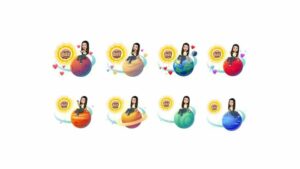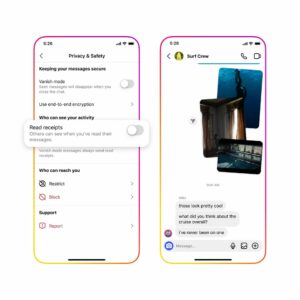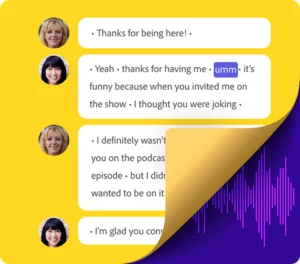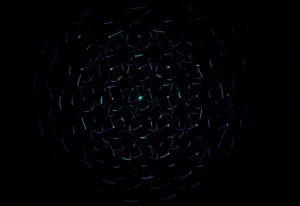Czy wiesz, gdzie jest funkcja Nie przeszkadzać na iPhonie? Wszyscy wiemy, jak pracowite może być życie; nasze iPhone'y mają w tym duży udział. Dzięki nim jesteśmy w kontakcie z przyjaciółmi, rodziną i tym, co dzieje się na świecie. Ale czasami niekończące się wiadomości i połączenia mogą być zbyt duże. Właśnie wtedy z pomocą przychodzi funkcja „Nie przeszkadzać” w Twoim iPhonie. Pomaga Ci odpocząć od hałasu. W tym artykule odpowiemy na Twoje pytanie: „Gdzie jest funkcja Nie przeszkadzać na iPhonie?”
Ale to nie wszystko. Przyjrzymy się również, jak zarządzać innymi rodzajami powiadomień na swoim iPhonie. Możesz wyczyścić wszystkie niepotrzebne alerty lub po prostu wyciszyć na jakiś czas niektóre aplikacje. Chodzi o to, aby Twój iPhone pracował za Ciebie, abyś mógł się skupić, kiedy potrzebujesz, lub po prostu zrelaksować się bez zakłóceń. Przeprowadzimy Cię przez kolejne kroki i podamy wskazówki, które ułatwią kontrolowanie powiadomień na Twoim iPhonie.
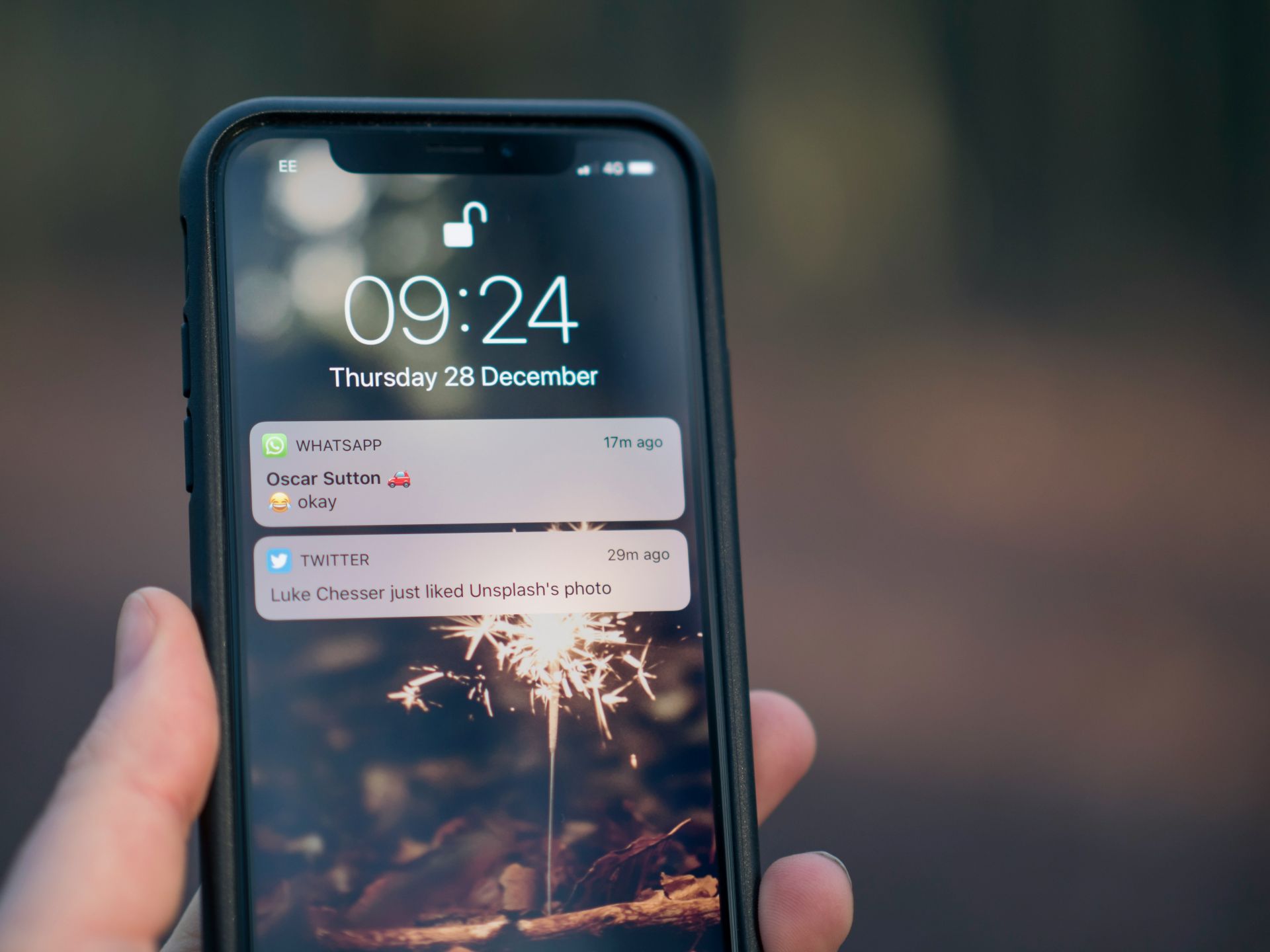
Gdzie jest funkcja Nie przeszkadzać na iPhonie?
Gdzie więc jest funkcja Nie przeszkadzać na iPhonie? Ta cecha wyróżnia się jako latarnia spokoju. Ta funkcja, ukryta w ustawieniach Focusa w systemie iOS 15 i nowszych wersjach, stanowi przełom dla każdego, kto szuka wytchnienia od ciągłego szumu powiadomień. Niezależnie od tego, czy jesteś na spotkaniu, nadrabiasz zaległości, czy po prostu potrzebujesz przerwy, funkcja Nie przeszkadzać to rozwiązanie, do którego się wybierasz. Ale gdzie jest włączony tryb Nie przeszkadzać iPhone? Oto Twój przewodnik krok po kroku:
- Dostęp do Centrum kontroli dostępu: Zacznij od przesunięcia palcem w dół od góry ekranu głównego. To jest Twoja brama do Centrum sterowania.
- Lokalizowanie przycisku ostrości: W Centrum sterowania poszukaj przycisku Fokus. Tutaj znajdziesz funkcję Nie przeszkadzać, oznaczoną ikoną półksiężyca. Jeśli brakuje ikony księżyca, tryb Nie przeszkadzać jest obecnie nieaktywny.
- Aktywacja trybu Nie przeszkadzać: Aby włączyć lub wyłączyć tę funkcję, wystarczy kliknąć opcję „Nie przeszkadzać”. Będziesz wiedzieć, że jest włączony, gdy zobaczysz ikonę półksiężyca na ekranie blokady.
- Korzystanie z Siri dla wygody: Aby uzyskać jeszcze łatwiejszą metodę, poproś Siri o włączenie lub wyłączenie trybu Nie przeszkadzać.
- Przełączanie ekranów blokady: Jeśli korzystasz z systemu iOS 16 lub nowszego, możesz przełączyć się na inny ekran blokady, który nie jest połączony z funkcją Nie przeszkadzać, naciskając i przytrzymując obraz na ekranie blokady, w razie potrzeby wprowadzając hasło i wybierając niepołączony Tapeta.
Jak pozbyć się powiadomień na iPhonie
Powiadomienia są niezbędne, aby być na bieżąco, ale czasami mogą być przytłaczające. Niezależnie od tego, czy chodzi o niekończące się alerty z aplikacji, czy o masę wiadomości, zarządzanie tymi powiadomieniami jest kluczem do zachowania cyfrowego zdrowego rozsądku. Przyjrzyjmy się, jak skutecznie wyczyścić lub wyciszyć powiadomienia na iPhonie, dając Ci kontrolę nad ciągłym gadaniem urządzenia.
- Usuwanie powiadomień indywidualnych lub grupowych: Aby usunąć powiadomienie lub ich grupę, przesuń palcem w lewo nad powiadomieniem i dotknij opcji „Wyczyść” lub „Wyczyść wszystko”. Dzięki temu znikają w mgnieniu oka.
- Wyciszanie powiadomień dla określonych aplikacji: Jeśli aplikacja jest szczególnie gadatliwa, ale nie chcesz jej wyciszać na zawsze, przesuń palcem w lewo na powiadomieniu aplikacji, dotknij „Opcje” i wybierz wyciszenie powiadomień na godzinę lub dzień. To świetny sposób na ograniczenie przerw w pracy bez utraty ważnych alertów w przyszłości.
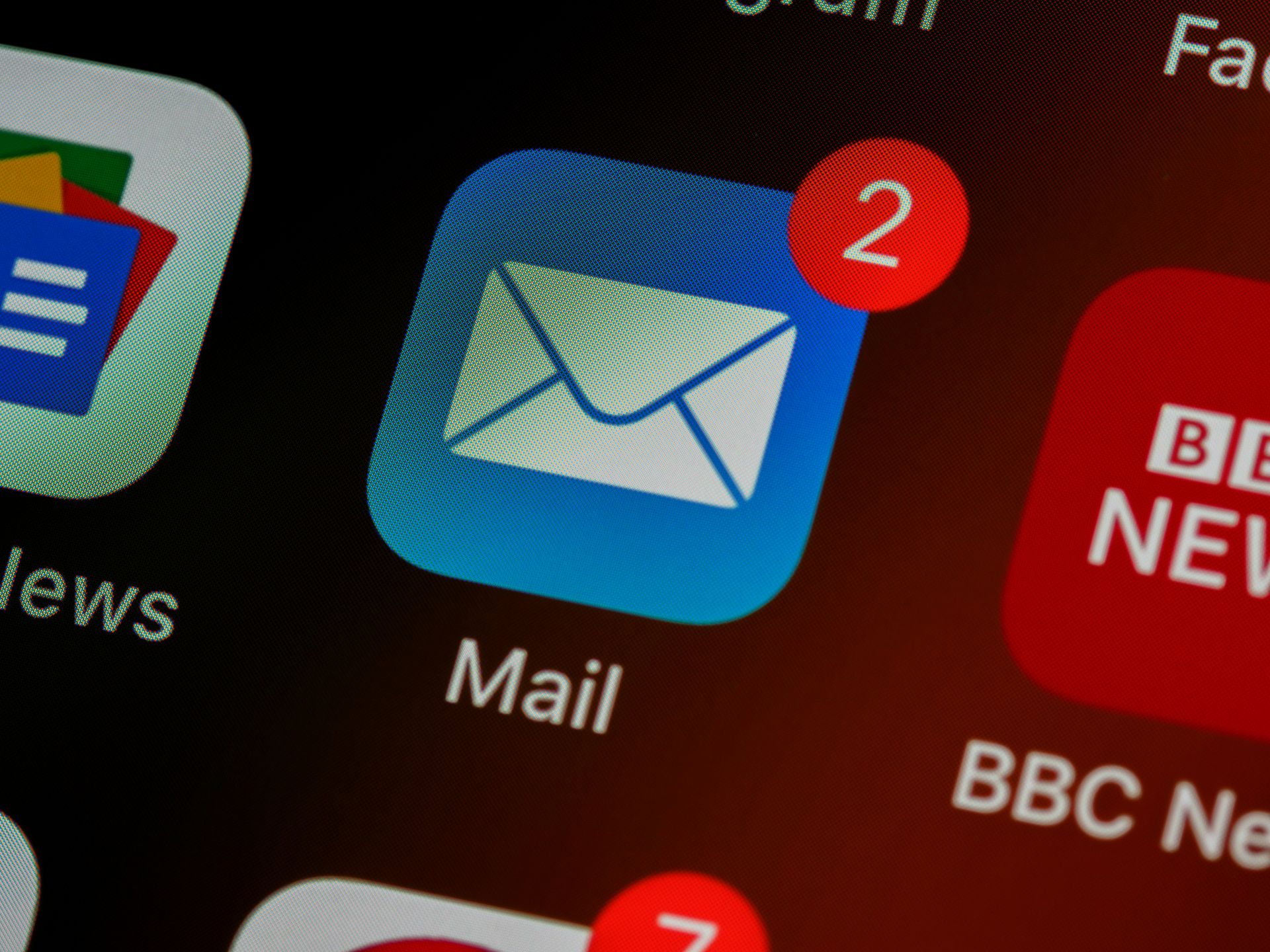
Jak zatrzymać wszystkie powiadomienia na iPhonie
Czasem wystarczy cisza i spokój. Chociaż indywidualne powiadomienia z aplikacji mogą być przydatne, są chwile, kiedy cisza jest złotem. Niezależnie od tego, czy koncentrujesz się na projekcie, spędzasz czas z bliskimi, czy po prostu odpoczywasz od cyfrowego świata, nauczenie się, jak zatrzymać wszystkie powiadomienia na iPhonie, może być niezwykle wyzwalające. Przejdźmy przez kolejne kroki, aby osiągnąć ten poziom cyfrowego spokoju.
- Otwieranie aplikacji Ustawienia: Zacznij od dotknięcia aplikacji Ustawienia na swoim iPhonie. To centrum dowodzenia spełniające wszystkie Twoje potrzeby w zakresie dostosowywania.
- Przechodzenie do powiadomień: W Ustawieniach kliknij „Powiadomienia”. Spowoduje to otwarcie listy wszystkich aplikacji i ich ustawień powiadomień.
- Wybór aplikacji: Wybierz aplikację, dla której chcesz zatrzymać powiadomienia. Spowoduje to otwarcie ustawień powiadomień dla tej konkretnej aplikacji.
- Wyłączanie powiadomień: W ustawieniach powiadomień aplikacji wyłącz opcję „Zezwalaj na powiadomienia”. Ta czynność zatrzyma wszystkie typy powiadomień z wybranej aplikacji.
- Powtarzanie dla innych aplikacji: Jeśli chcesz wyciszyć wiele aplikacji, powtórz te kroki dla każdej aplikacji. Możesz także dostosować ustawienia powiadomień każdej aplikacji do swoich preferencji, zachowując równowagę pomiędzy utrzymywaniem kontaktu i cieszeniem się spokojem.
Polecane zdjęcie: Elijaha Foxa/Unsplash
- Dystrybucja treści i PR oparta na SEO. Uzyskaj wzmocnienie już dziś.
- PlatoData.Network Pionowe generatywne AI. Wzmocnij się. Dostęp tutaj.
- PlatoAiStream. Inteligencja Web3. Wiedza wzmocniona. Dostęp tutaj.
- PlatonESG. Węgiel Czysta technologia, Energia, Środowisko, Słoneczny, Gospodarowanie odpadami. Dostęp tutaj.
- Platon Zdrowie. Inteligencja w zakresie biotechnologii i badań klinicznych. Dostęp tutaj.
- Źródło: https://dataconomy.com/2024/01/26/where-is-do-not-disturb-on-iphone/
- :Jest
- :nie
- :Gdzie
- $W GÓRĘ
- 1
- 15%
- 16
- a
- O nas
- Osiągać
- Działania
- aktywny
- dostosować
- Alerty
- Wszystkie kategorie
- również
- an
- i
- odpowiedź
- ktoś
- Aplikacja
- mobilne i webowe
- SĄ
- artykuł
- AS
- zapytać
- At
- z dala
- Bilans
- grobla
- BE
- oświetlać
- rozpocząć
- pomiędzy
- Duży
- przerwa
- zajęty
- ale
- przycisk
- by
- Połączenia
- CAN
- Może uzyskać
- Centrum
- centrum
- Dodaj
- kleń
- jasny
- byliśmy spójni, od początku
- połączony
- stały
- kontrola
- wygoda
- kredyt
- Obecnie
- dostosowywanie
- dzień
- różne
- cyfrowy
- cyfrowy świat
- znikać
- nurkować
- do
- nie
- na dół
- każdy
- łatwiej
- łatwo
- skutecznie
- Nieskończony
- ciesząc
- wprowadzenie
- niezbędny
- Parzyste
- członków Twojej rodziny
- Cecha
- Znajdź
- dopasować
- Skupiać
- skupienie
- W razie zamówieenia projektu
- na zawsze
- przyjaciele
- od
- game-changer
- Bramka
- otrzymać
- Dać
- Dający
- będzie
- Złoty
- wspaniały
- Zarządzanie
- poprowadzi
- pomaga
- tutaj
- Wysoki
- przytrzymanie
- Strona główna
- godzina
- W jaki sposób
- How To
- HTTPS
- ICON
- if
- obraz
- ważny
- in
- niewiarygodnie
- indywidualny
- najnowszych
- iOS
- iPhone
- IT
- jpg
- właśnie
- Trzymać
- Klawisz
- Wiedzieć
- później
- nauka
- lewo
- poziom
- życie
- Lista
- zablokować
- Popatrz
- "kochanym"
- utrzymanie
- robić
- WYKONUJE
- Dokonywanie
- zarządzanie
- zarządzający
- Maksymalna szerokość
- Spotkanie
- wiadomości
- metoda
- brakujący
- Chwile
- Księżyc
- dużo
- wielokrotność
- niezbędny
- Potrzebować
- wymagania
- Hałas
- powiadomienie
- Powiadomienia
- of
- poza
- on
- pewnego razu
- te
- koncepcja
- or
- Inne
- ludzkiej,
- na zewnątrz
- koniec
- przytłaczający
- część
- szczególnie
- pokój
- plato
- Analiza danych Platona
- PlatoDane
- preferencje
- pilny
- projekt
- pytanie
- zmniejszyć
- Relax
- usunąć
- powtarzać
- Pozbyć się
- Ekran
- Ekrany
- widzieć
- poszukuje
- wybrany
- wybierając
- w panelu ustawień
- Cisza
- po prostu
- Siri
- Snap
- So
- rozwiązanie
- kilka
- czasami
- specyficzny
- Spędzanie
- stojaki
- początek
- przebywający
- Cel
- Stop
- Przełącznik
- Brać
- biorąc
- Stuknij
- dotykając
- że
- Połączenia
- świat
- ich
- Im
- Tam.
- Te
- one
- to
- tych
- Przez
- czas
- czasy
- wskazówki
- do
- także
- Top
- Kontakt
- SKRĘCAĆ
- typy
- us
- użyteczny
- Wersje
- spacer
- chcieć
- Droga..
- we
- jeśli chodzi o komunikację i motywację
- czy
- który
- Podczas
- będzie
- w
- bez
- Praca
- świat
- ty
- Twój
- zefirnet